Rješenja za popravak Unesite lozinku za otključavanje. Preostalo je 30 pokušaja
"Kupio sam polovni telefon, a kada ga uključim, pojavljuje mi se poruka o pogrešci: Unesite PIN/lozinku za otključavanje. Preostalo je 30/30 pokušaja, kako to mogu popraviti?" Kada naiđete na ovu pogrešku, to znači da ste zaključani u svom Android telefonu. Ako i dalje želite pristupiti uređaju ili ga prodati na tržištu rabljenih, bolje popravite Ovaj vodič nudi pet rješenja za rješavanje ovog problema.
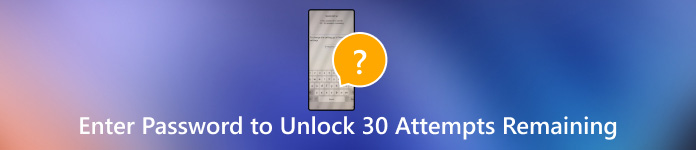
U ovom članku:
Dio 1: Što znači unijeti lozinku za otključavanje 30/30 preostalih pokušaja
Postoji nekoliko razloga zašto se ova poruka pojavljuje. Jedna je mogućnost da ste zaboravili lozinku za zaključani zaslon. Drugi je da netko drugi namjerava pristupiti vašem uređaju bez dopuštenja. Što god, bilo bi bolje da otključate svoj uređaj što je prije moguće.
Dio 2: Kako popraviti Unesite lozinku za otključavanje 30/30 preostalih pokušaja
Rješenje 1: Ponovno provjerite svoju lozinku
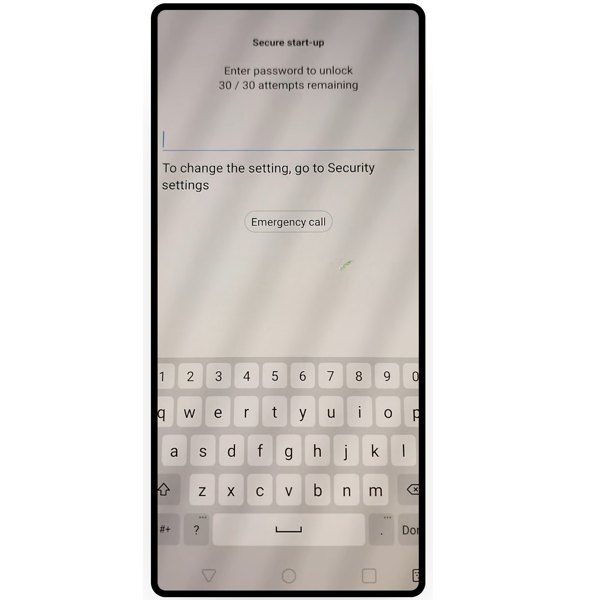
Prije svega, ponovno provjerite PIN ili lozinku koju ste upotrijebili za otključavanje uređaja kada na zaslonu vidite poruku "Unesite lozinku za otključavanje 30 preostalih pokušaja". Ponekad možete jednostavno pritisnuti pogrešne tipke na virtualnoj tipkovnici i pokrenuti poruku. Stoga ponovno provjerite lozinku i ponovno unesite pravu.
Rješenje 2: Otključajte svoj telefon otiskom prsta

Danas gotovo svi Android telefoni podržavaju tradicionalne lozinke za zaključani zaslon i biometrijske tehnologije, kao što su otisak prsta i ID lica. Ako se pojavi pogreška "Unesite zaporku za otključavanje 30 preostalih pokušaja", umjesto toga možete otključati svoj uređaj otiskom prsta ili ID-om lica.
Rješenje 3: Zaobiđite zaključani zaslon pomoću Google računa
Kada ste zaključani u svom telefonu, povezani Google računi su još jedan način ponovnog pristupa nekim Android telefonima i tabletima. Preduvjet je da ste dodali Google račun na svoj telefon.

Nastavite unositi pogrešnu lozinku ako se od vas zatraži "Unesite lozinku za otključavanje preostalih 30 pokušaja". Tada će vaš uređaj biti onemogućen. Dodirnite Zaboravili ste PIN ili Zaboravio uzorak na dnu i unesite svoj Google račun i lozinku za otključavanje telefona.
Rješenje 4: Uklonite zaključavanje zaslona vraćanjem na tvorničke postavke
Značajka vraćanja na tvorničke postavke briše sve na vašem telefonu, uključujući zaključavanje zaslona. Budući da je vaš telefon zaključan, to morate učiniti u načinu rada za oporavak.

Isključi telefon. Dugo pritisnite Stišaj zvuk + Vlast dok se ne pojavi zaslon Recovery Mode.
Istaknite Brisanje podataka/vraćanje na tvorničke postavke pomoću gumba za glasnoću i izvedite ga pritiskom na Vlast dugme. Ako se to od vas zatraži, označite Da i izvršite ga pomoću Vlast dugme.
Pričekajte da završi vraćanje na tvorničke postavke, označite Sada ponovno pokrenite sustav, i izvesti ga.
Bilješka:
Imajte na umu da će ovaj način izbrisati sve podatke, aplikacije i osobne postavke na vašem telefonu. Bolje napravite sigurnosnu kopiju prije procesa. Kada završite, možete vratiti važne podatke na svoj uređaj.
Rješenje 5: Ultimativno rješenje za unos lozinke za otključavanje 30/30 preostalih pokušaja
Ključne značajke softvera za otključavanje Androida
1. Uklonite zaključavanje zaslona na Androidu s bilo kojim ograničenjima.
2. Zaobići Samsung zaključani zaslon bez gubitka podataka.
3. Zaobiđite Google FRP zaključavanje s lakoćom.
4. Dostupno širokom rasponu modela Android uređaja.
5. Podržava Android 14/13 i ranije.
Kako popraviti unos lozinke za otključavanje 30/30 preostalih pokušaja
Instalirajte softver za otključavanje Androida na svoje računalo i pokrenite ga. Odaberite Uklonite zaključavanje zaslona opciju u početnom sučelju i kliknite na Početak dugme.

Odaberite marku svog telefona na popisu i povežite uređaj s računalom pomoću USB kabela.
Savjet: Ako koristite stari Samsung telefon, odaberite Otključajte Samsung bez gubitka podataka, i uključite telefon u računalo. Zatim slijedite upute na zaslonu za preuzimanje podatkovnog paketa i otključavanje.

Stavite svoj telefon u Recovery Mode kombinacijom desnog gumba. Ako niste sigurni, softver će vam objasniti kako to učiniti na temelju marke i modela vašeg telefona. Tada će softver za otključavanje automatski ukloniti zaključavanje zaslona na vašem telefonu.
Kada završi, ponovno pokrenite telefon i postavite novu lozinku.

FAQ.
-
Koliko puta možete pokušati otključati Android telefon?
Općenito govoreći, zaslon vašeg telefona bit će onemogućen nakon što unesete pogrešnu lozinku 7 puta zaredom. Unatoč tome, broj se razlikuje ovisno o marki vašeg telefona.
-
Kako izbjeći zaboravljanje lozinke telefona?
Stručnjaci predlažu izradu jake lozinke. Kako se ne bi zaboravilo, lozinka također treba biti pamtljiva. Štoviše, možete zapisati svoju lozinku. Digitalno ili online upravitelj lozinki također je dobra opcija.
-
Koje je najbolje zaključavanje zaslona za Android?
Trenutno možete postaviti 4 ili 6-znamenkasti PIN, lozinku sa znamenkama i znakovima, otiske prstiju i identifikaciju lica kao zaključavanje zaslona na svom Android telefonu. Naravno, stari uređaji podržavaju samo PIN i lozinke. Najbolja vrsta zaključavanja zaslona određena je vašim željama i uređajem.
Zaključak
Ovaj članak raspravlja o tome kako popraviti Unesite lozinku za otključavanje. Preostalo je 30 pokušaja. Objasnili smo što poruka znači na Android uređaju. Što je još važnije, naveli smo pet rješenja koja će vam pomoći da se riješite pogreške i ponovno dobijete pristup svom telefonu. Softverski alat za otključavanje najlakše je rješenje za bilo koji Android uređaj. Ako imate još prijedloga o ovoj temi, slobodno ih napišite ispod ovog posta.
Vruća rješenja
-
Otključaj Android
-
Otključaj iOS
-
Savjeti za lozinku
-
Savjeti za iOS

